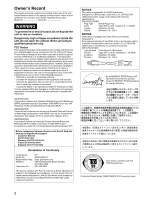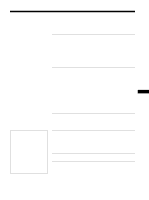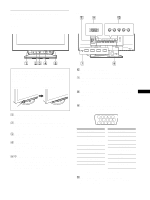HP A7217A hp 24'' monitor - a7217a, user's guide
HP A7217A - 24" CRT Display Manual
 |
UPC - 808736305884
View all HP A7217A manuals
Add to My Manuals
Save this manual to your list of manuals |
HP A7217A manual content summary:
- HP A7217A | hp 24'' monitor - a7217a, user's guide - Page 1
Color Graphic Display HP A7217A 24" Color Display (22.5" Viewable image) Operating Instructions GB Mode d'emploi FR Bedienungsanleitung DE Manual de instrucciones ES Istruzioni per l'uso IT Gebruiksaanwijzing NL Bruksanvisning SE - HP A7217A | hp 24'' monitor - a7217a, user's guide - Page 2
the instructions, this manual could Services visit the HP Web site www.hp.com/go/monitorsupport Customer Service cord meeting the following specifications: SPECIFICATIONS Plug Type Nema-Plug HP has determined that this product meets the ENERGY STAR guidelines for energy efficiency. This monitor - HP A7217A | hp 24'' monitor - a7217a, user's guide - Page 3
case in this manual. Precautions 4 Identifying parts and controls 5 Setup 6 Step 1:Connect your monitor to your computer Troubleshooting 17 If thin lines appear on your screen (damper wires 17 On-screen messages 17 Trouble symptoms and remedies 18 Self-diagnosis function 20 Specifications - HP A7217A | hp 24'' monitor - a7217a, user's guide - Page 4
alcohol or benzene. Transportation When you transport this monitor for repair or shipment, use the original carton and packing materials degaussed) for about 3 seconds. This generates a strong magnetic field around the screen which may affect data stored on magnetic tapes and disks placed near the monitor - HP A7217A | hp 24'' monitor - a7217a, user's guide - Page 5
. 6 AC IN connector (page 7) This connector provides AC power to the monitor. 7 USB (universal serial bus) downstream connectors (page 8) Use these connectors to link USB peripheral devices to the monitor. 8 USB (universal serial bus) upstream connector GB (page 8) Use this connector to link - HP A7217A | hp 24'' monitor - a7217a, user's guide - Page 6
are included in your carton: • Power cord (2) • Video signal cable (1) • USB cable (1) • Notes on cleaning the screen's surface (1) • This instruction manual (1) Step 1: Connect your monitor to your computer Turn off the monitor and computer before connecting. Notes • Do not touch the pins of the - HP A7217A | hp 24'' monitor - a7217a, user's guide - Page 7
this monitor, download the specific driver by accessing the web site of the OS's manufacturer. For customers using Windows NT4.0 Monitor setup in Windows NT4.0 does not use the display driver. Refer to the Windows NT4.0 instruction manual for further details on adjusting the resolution, refresh - HP A7217A | hp 24'' monitor - a7217a, user's guide - Page 8
support USB configurations. Check your computer's instruction manual to see if you can connect USB devices. • In most cases, USB driver software needs to be installed on the host computer. Refer to the peripheral device's instruction manual for further details. • The monitor functions as a USB - HP A7217A | hp 24'' monitor - a7217a, user's guide - Page 9
on the screen. After a few seconds, the monitor enters the power saving mode. If this happens, is intended for use with a computer running Windows or similar graphic user interface software that provides other than 16:10 are displayed at their actual resolution and do not fill the screen to the edges. - HP A7217A | hp 24'' monitor - a7217a, user's guide - Page 10
to close the menu. OPT I ON DEGAUSS ON x Displaying the current input signal The horizontal and vertical frequencies of the current input signal are displayed under the main MENU. If the signal matches one of this monitor's factory preset modes, the resolution is also displayed. MENU OK MENU - HP A7217A | hp 24'' monitor - a7217a, user's guide - Page 11
x Using the joystick 1 Display the main MENU and select the menu you want to adjust. Press the joystick once to display the main MENU. Then move the joystick up, down, left, or right to highlight the desired menu. Press the joystick to select the menu item. b b 2 Adjust the menu. Move the - HP A7217A | hp 24'' monitor - a7217a, user's guide - Page 12
bluish if the temperature is high. This adjustment is useful for matching the monitor's color to a printed picture's colors. 1 Press the joystick. The main EXPERT, and sRGB. Adjust the selected mode according to the instructions on the next page. You can set the color temperature in EASY or - HP A7217A | hp 24'' monitor - a7217a, user's guide - Page 13
x EASY mode In EASY mode, you can fine tune the color temperature by changing the three preset temperatures - 5000K, 6500K, or 9300K. CO L OR EASY EXPERT s RGB 5000K 6500K 9300K 5000K I MAGE RES TORA T I ON ON 1 Move the joystick up or down to select the color temperature row 1. Then move the - HP A7217A | hp 24'' monitor - a7217a, user's guide - Page 14
Restoring the color from the EASY or sRGB menus (IMAGE RESTORATION function) The colors of most display monitors tend to gradually lose brilliance over several years of service. The IMAGE RESTORATION feature found in the EASY and sRGB menus allows you to restore the color to the original factory - HP A7217A | hp 24'' monitor - a7217a, user's guide - Page 15
. Adjust the selected item according to the following instructions. x Degaussing the screen The monitor is automatically demagnetized (degaussed) when the power is turned on. To manually degauss the monitor, first move the joystick up or down to select (DEGAUSS). Then move the joystick to the right - HP A7217A | hp 24'' monitor - a7217a, user's guide - Page 16
Windows users For Windows users, check your graphic board manual or the utility program which comes with your graphic board and select the highest available refresh rate to maximize monitor performance. Power saving function This monitor no USB compatible peripherals are connected to the monitor. - HP A7217A | hp 24'' monitor - a7217a, user's guide - Page 17
to display this monitor's information box. b Example INFORMATION MODEL : A7217A SER NO : 1234567 MANUFACTURED : 2001-52 GB If the problem persists, call your service representative and give the following information. • Model name: A7217A • Serial number • Name and specifications of your computer - HP A7217A | hp 24'' monitor - a7217a, user's guide - Page 18
is green or flashing orange If using Windows 95/98 Picture flickers, bounces, oscillates, or is scrambled • Use the Self-diagnosis function (page 20). • If your PC/graphic board has difficulty communicating with this monitor, download the specific driver by accessing the web site of Microsoft - HP A7217A | hp 24'' monitor - a7217a, user's guide - Page 19
. Then reconnect the keyboard or mouse to the monitor. If you connect a keyboard or mouse to the USB connectors and then boot your computer for the first time, the peripheral devices may not function. • For customers using Windows 95 1. Right-click on My Computer and select Properties. 2. Click - HP A7217A | hp 24'' monitor - a7217a, user's guide - Page 20
) indicator and inform your service representative of the monitor's condition. Be sure to note the model name and serial number of your monitor. Also note the make and model of your computer and graphic board. Specifications CRT Viewable image size Resolution Input signal levels Standard image - HP A7217A | hp 24'' monitor - a7217a, user's guide - Page 21
Matières • Trinitron® est une marque commerciale déposée de Sony Corporation. • Windows® et MS-DOS et l'ordinateur sous tension 7 Raccordement de périphériques compatibles USB (Universal Serial Bus 8 Sélection de la langue d'affichage des Eco-document i HP General Hardware Warranty iii 3 - HP A7217A | hp 24'' monitor - a7217a, user's guide - Page 22
és ci-dessous. Pour localiser le centre du rayon de pivotement du moniteur, alignez le centre de l'écran du moniteur sur les points de centrage du support. Pour faire pivoter le moniteur horizontalement ou verticalement, saisissez-le des deux mains par la base. 165° 15° 165° 5° Points de centrage - HP A7217A | hp 24'' monitor - a7217a, user's guide - Page 23
(bus sériel universel) (page 8) Utilisez ce connecteur pour relier le moniteur à un ordinateur FR compatible USB. 9 Connecteur d'entrée vidéo 1 (HD15) (page 6) Ce connecteur assure l'entrée des signaux vidéo RVB (0,700 Vp-p, positifs) et des signaux de synchronisation. 54321 10 9 8 7 6 15 14 - HP A7217A | hp 24'' monitor - a7217a, user's guide - Page 24
Installation Avant de mettre ce moniteur en service, vérifiez si tous les accessoires suivants se trouvent bien dans le carton: • Cordon d'alimentation (2) • Câble de signal vidéo (1) • Câble USB (1) • Remarques sur l'entretien de la surface de l'écran (1) • Ce mode d'emploi (1) Etape 1: Raccordez - HP A7217A | hp 24'' monitor - a7217a, user's guide - Page 25
à l'écran. Cliquez plusieurs fois de suite sur "Next" suivant les instructions de l'assistant jusqu'à ce que le moniteur Plug & Play soit automatiquement Windows NT4.0 L'installation du moniteur sous Windows NT4.0 ne fait pas appel au pilote d'affichage. Reportez-vous au mode d'emploi de Windows - HP A7217A | hp 24'' monitor - a7217a, user's guide - Page 26
Windows Si un message apparaît à l'écran, suivez les instructions affichées et sélectionnez Generic USB Hub comme réglage par défaut. 3 Raccordez vos périphériques compatibles USB aux connecteurs USB d'aval rectangulaires. Remarques • Tous les ordinateurs et/ou systèmes d'exploitation supportent - HP A7217A | hp 24'' monitor - a7217a, user's guide - Page 27
sur la touche ASC. L'image remplit automatiquement l'écran. ASC Remarques • Cette fonction est destinée à être utilisée sur des ordinateurs tournant sous Windows ou dotés d'un logiciel d'interface graphique utilisateur qui offre une image plein écran. Elle peut ne pas fonctionner correctement si la - HP A7217A | hp 24'' monitor - a7217a, user's guide - Page 28
de l'écran • changement de la position des écrans de menu • verrouillage des commandes 9 SORTIR Sélectionnez SORTIR pour quitter le menu. OPT I ON DEGAUSS ON x Affichage du signal d'entrée en cours Les fréquences horizontale et verticale du signal d'entrée actuel sont affichées dans le MENU - HP A7217A | hp 24'' monitor - a7217a, user's guide - Page 29
x Utilisation de la manette de commande 1 Affichez le MENU principal et sélectionnez le menu que vous voulez régler. Appuyez une fois sur la manette de commande pour afficher le MENU principal. Ensuite, déplacez la manette de commande vers le haut, le bas, la gauche ou la droite de façon à mettre en - HP A7217A | hp 24'' monitor - a7217a, user's guide - Page 30
sélectionner le mode de réglage. Il existe trois types de modes de réglage, SIMPLE, EXPERT et sRGB. Ajustez le mode sélectionné en fonction des instructions figurant sur la page suivante. Vous pouvez régler la température de couleur en mode SIMPLE ou EXPERT pour chacun des connecteurs d'entrée vid - HP A7217A | hp 24'' monitor - a7217a, user's guide - Page 31
x Mode SIMPLE En mode SIMPLE, vous pouvez ajuster avec précision la température de couleur en modifiant les trois températures présélectionnées (5000K, 6500K ou 9300K). COU L EUR S I MP L E EXPERT s RGB 5000K 6500K 9300K 5000K RE S T AURER COU L EUR ON 1 Déplacez la manette de commande vers - HP A7217A | hp 24'' monitor - a7217a, user's guide - Page 32
Restaurer les couleurs via les menus SIMPLE ou sRGB (fonction RESTAURER COULEUR) Les couleurs de la plupart des moniteurs d'affichage tendent à perdre graduellement leur éclat après plusieurs années d'utilisation. La fonction RESTAURER COULEUR des menus SIMPLE et sRGB vous permet de restaurer les - HP A7217A | hp 24'' monitor - a7217a, user's guide - Page 33
sirée. Procédez au réglage du paramètre sélectionné en suivant les instructions ci-dessous. x Démagnétisation de l'écran L'écran du moniteur est manette de commande vers le haut ou vers le bas pour sélectionner (DEGAUSS). Ensuite, déplacez la manette de commande vers la droite. L'écran - HP A7217A | hp 24'' monitor - a7217a, user's guide - Page 34
ée est reçu. Remarque à l'intention des utilisateurs de Windows Pour les utilisateurs de Windows, consultez le manuel de votre carte graphique ou le programme chiffres indiquent la consommation d'énergie lorsqu'aucun périphérique compatible USB n'est raccordé au moniteur. ** "Sommeil" et "sommeil - HP A7217A | hp 24'' monitor - a7217a, user's guide - Page 35
service d'assistance technique. Si de fines lignes apparaissent à l'écran (fils d'amortissement) L'apparition de lignes fines sur l'écran de votre moniteur Trinitron ligne 1 Indique que le signal entré n'est pas supporté par les spécifications du moniteur. I NFORMA T MODEL : A7217A SER NO - HP A7217A | hp 24'' monitor - a7217a, user's guide - Page 36
indicateur ! (alimentation) est vert ou clignote en orange Si vous utilisez Windows 95/98 • Si votre carte graphique/PC rencontre des difficultés pour mode graphique (VESA, etc.) et la fréquence du signal d'entrée sont supportés par ce moniteur (Appendix). Même si la fréquence est comprise dans la - HP A7217A | hp 24'' monitor - a7217a, user's guide - Page 37
moniteur. Si vous raccordez un clavier ou une souris aux connecteurs USB et si vous démarrez ensuite votre ordinateur pour la première fois, il se peut que les périphériques ne fonctionnent pas. • Pour les clients utilisant Windows 95 1. Cliquez à l'aide de la touche droite sur "My Computer" et - HP A7217A | hp 24'' monitor - a7217a, user's guide - Page 38
de grille de 0,23 - 0,27 mm 24 pouces mesurés en diagonale Déflexion de 90 degrés Trinitron FD Taille de l'image affichée Approx. Hz, 2,2 - 1,2 A Consommation électrique Approx. 160 W (sans périphérique USB raccordé) Température d'utilisation 10°C à 40°C Dimensions Approx. 571,5 × 500 × - HP A7217A | hp 24'' monitor - a7217a, user's guide - Page 39
rungen zu Konvergenz. • Trinitron® ist ein eingetragenes Warenzeichen der Sony Corporation. • Windows® und MS-DOS 7 Schritt 3: Einschalten von Monitor und Computer 7 Anschließen von USB-kompatiblen Peripheriegeräten (USB - Universeller Serieller Bus document i HP General Hardware Warranty iii 3 - HP A7217A | hp 24'' monitor - a7217a, user's guide - Page 40
Datenträger und Bänder/Disketten daher nicht zu nahe bei diesem Monitor ab. Die Netzsteckdose sollte sich in der Nähe des Geräts befinden und leicht zugänglich sein. Aufstellung Stellen Sie den Monitor nicht an folgenden Standorten auf: • auf Oberflächen wie Teppichen oder Decken - HP A7217A | hp 24'' monitor - a7217a, user's guide - Page 41
ist, und blinkt grün und orange bzw. leuchtet orange, wenn sich der Monitor im Energiesparmodus befindet. 6 Netzeingang AC IN (Seite 7) Dieser Anschluß dient zur Stromversorgung des Monitors. 7 USB-Anschlüsse (Universeller Serieller Bus) für nachgeschaltete Geräte (Seite 8) Über diese Anschl - HP A7217A | hp 24'' monitor - a7217a, user's guide - Page 42
, überprüfen Sie bitte, ob folgende Zubehörteile mitgeliefert wurden: • Netzkabel (2) • Videosignalkabel (1) • USB-Kabel (1) • Hinweise zum Reinigen der Bildschirmoberfläche (1) • Diese Bedienungsanleitung (1) Schritt 1: Anschließen des Monitors an den Computer Schalten Sie vor dem Anschließen den - HP A7217A | hp 24'' monitor - a7217a, user's guide - Page 43
Kommunikation zwischen PC/Grafikkarte und diesem Monitor Probleme auftreten, laden Sie den entsprechenden Treiber von der Web-Site des Betriebssystemherstellers herunter. Für Benutzer von Windows NT4.0 Beim Konfigurieren des Monitors unter Windows NT4.0 wird der Bildschirmtreiber nicht verwendet - HP A7217A | hp 24'' monitor - a7217a, user's guide - Page 44
abgebildet her. an USB-kompatible Peripheriegeräte an USB-kompatiblen Computer 1 Schalten Sie Monitor und Computer ein. 2 Schließen Sie Ihren Computer mit dem mitgelieferten USB-Kabel an den quadratischen USB-Anschluß für das vorgeschaltete Gerät an. Für Benutzer von Windows Wenn eine Meldung - HP A7217A | hp 24'' monitor - a7217a, user's guide - Page 45
EINGANGSSIGNAL auf dem Bildschirm. Nach einigen Sekunden schaltet der Monitor in den Energiesparmodus. Schalten Sie in diesem Fall zum ausfüllt. ASC Hinweise • Diese Funktion ist speziell für Computer unter Windows oder einer Software mit einer ähnlichen grafischen Benutzeroberfläche konzipiert, bei - HP A7217A | hp 24'' monitor - a7217a, user's guide - Page 46
Menüs Drücken Sie auf den Joystick, um das Hauptmenü MENU auf dem Monitor aufzurufen. Weitere Informationen zum Verwenden des Joysticks finden Sie auf Seite 11. MENU wenn Sie das Hauptmenü schließen wollen. OPT I ON DEGAUSS EIN x Anzeigen des aktuellen Eingangssignals Die Horizontal- und die - HP A7217A | hp 24'' monitor - a7217a, user's guide - Page 47
x Verwenden des Joysticks 1 Rufen Sie das Hauptmenü MENU auf, und wählen Sie das Menü aus, in dem Sie Einstellungen vornehmen wollen. Drücken Sie einmal auf den Joystick, um das Hauptmenü MENU aufzurufen. Bewegen Sie den Joystick nach oben, unten, links oder rechts, um das gewünschte Menü - HP A7217A | hp 24'' monitor - a7217a, user's guide - Page 48
erscheinen bei einer niedrigen Farbtemperatur rötlich, bei einer hohen Farbtemperatur bläulich. Mit Hilfe dieser Funktion können Sie die Farben auf dem Monitor an die Farben eines gedruckten Bildes anpassen. 1 Drücken Sie auf den Joystick. Das Hauptmenü MENU erscheint auf dem Bildschirm. 2 Heben Sie - HP A7217A | hp 24'' monitor - a7217a, user's guide - Page 49
x Modus EINFACH Im Modus EINFACH können Sie die Farbtemperatur feineinstellen, indem Sie die drei voreingestellten Temperaturen (5000K, 6500K oder 9300K) ändern. FARBE E I NF ACH KOMP L EX s RGB 5000K 6500K 9300K 5000K F ARBW I EDER HERS T E L L UNG E I N 1 Bewegen Sie den Joystick nach oben oder - HP A7217A | hp 24'' monitor - a7217a, user's guide - Page 50
auf dem Bildschirm verursacht. Diese Linien können durch die Interferenz zwischen dem Muster des Bildes auf dem Bildschirm und dem Phosphor-Pitch-Muster des Monitors entstehen. Beispiel für den Moiré-Effekt Hinweis Das Bild kann verschwommen sein, wenn MOIRE-KORREKTUR auf EIN gesetzt ist. 14 - HP A7217A | hp 24'' monitor - a7217a, user's guide - Page 51
automatisch entmagnetisiert, wenn das Gerät eingeschaltet wird. Wenn Sie den Monitor von Hand entmagnetisieren wollen, bewegen Sie zunächst den Joystick nach oben oder unten, um (DEGAUSS) auszuwählen. Bewegen Sie dann den Joystick nach rechts. Der Bildschirm wird etwa 3 Sekunden lang entmagnetisiert - HP A7217A | hp 24'' monitor - a7217a, user's guide - Page 52
Wenn Sie mit Windows arbeiten, sehen Sie in der Dokumentation oder im Dienstprogramm zu Ihrer Grafikkarte nach, welches die höchste Auffrischungsrate ist, und wählen Sie diese aus, um die Leistung des Geräts zu optimieren. Die Energiesparfunktion Dieser Monitor erfüllt die Energiesparrichtlinien - HP A7217A | hp 24'' monitor - a7217a, user's guide - Page 53
auf dem Bildschirm zu sehen sind, sind bei einem Trinitron-Monitor normal und keine Fehlfunktion. Es handelt sich dabei um mit Informationen zum Monitor anzuzeigen. b Beispiel INFORMATION MODEL : A7217A SER NO : 1234567 MANUFACTURED : 2001-52 Bleibt das Problem bestehen, wenden - HP A7217A | hp 24'' monitor - a7217a, user's guide - Page 54
die Netzanzeige ! leuchtet grün oder blinkt orange Sie arbeiten mit einem Windows 95/ 98-System Das Bild flimmert, springt, oszilliert oder ist gestö ). • Wenn bei der Kommunikation zwischen PC/Grafikkarte und diesem Monitor Probleme auftreten, laden Sie den entsprechenden Treiber von der Web-Site - HP A7217A | hp 24'' monitor - a7217a, user's guide - Page 55
äte funktionieren nicht • Die richtigen USB-Anschlüsse müssen fest angeschlossen sein (Seite 8). • Der Monitor muß am Netzschalter ! eingeschaltet sein. xDurch den angeschlossenen Computer oder andere Geräte verursachte Probleme • Alle USB-kompatiblen Peripheriegeräte mit eigener Stromversorgung - HP A7217A | hp 24'' monitor - a7217a, user's guide - Page 56
Problems an Ihren Kundendienst. Notieren Sie sich unbedingt die Modellbezeichnung und die Seriennummer des Monitors 61 cm Ablenkung 90 Grad FD-Trinitron ca. 482,1 × 308,2 V Wechselstrom, 50/60 Hz, 2,2 - 1,2 A ca. 160 W (ohne angeschlossene USB-Geräte) 10°C bis 40°C ca. 571,5 × 500 × 522,5 mm (B/H/T) - HP A7217A | hp 24'' monitor - a7217a, user's guide - Page 57
Índice • Trinitron® es una marca comercial registrada de Sony Corporation. • Windows® y MS-DOS son marcas comerciales registradas en cada caso en este manual. Precauciones 4 Identificación de los componentes y los controles 5 Instalación 6 Paso 1: Conexión del monitor al ordenador 6 Paso 2: - HP A7217A | hp 24'' monitor - a7217a, user's guide - Page 58
apropiado. Para los clientes en el Reino Unido Si utiliza el monitor en el Reino Unido, asegúrese de utilizar el cable de CA solamente Para los usuarios en EE.UU. Si no utiliza el cable apropiado, este monitor no cumplirá con las normas obligatorias de la FCC. Ejemplo de tipos de enchufes para - HP A7217A | hp 24'' monitor - a7217a, user's guide - Page 59
8) Utilice estos conectores para conectar los dispositivos periféricos USB al monitor. 8 Conector de flujo de salida USB (bus serie universal) (página 8) Emplee este conector para conectar el monitor a un ordenador conforme con USB. 9 Conector 1 de entrada de vídeo (HD15) (página 6) Este conector - HP A7217A | hp 24'' monitor - a7217a, user's guide - Page 60
: • Cable de alimentación (2) • Cable de señale de vídeo (1) • Cable USB (1) • Notas sobre la limpieza de la superficie de la pantalla (1) • Este manual de instrucciones (1) Paso 1: Conexión del monitor al ordenador Apague el monitor y el ordenador antes de realizar la conexión. Notas • No toque los - HP A7217A | hp 24'' monitor - a7217a, user's guide - Page 61
gina web del fabricante del sistema operativo. Para los usuarios que utilicen Windows NT4.0 En la instalación del monitor en Windows NT4.0 no se utiliza el controlador de pantalla. Consulte el manual de instrucciones de Windows NT4.0 para obtener información detallada sobre el ajuste de la resoluci - HP A7217A | hp 24'' monitor - a7217a, user's guide - Page 62
En la mayoría de los casos, es preciso instalar software de controlador USB en el ordenador central. Consulte el manual de instrucciones del dispositivo periférico para más información. • El monitor funciona como hub USB siempre que se encuentra encendido o en modo de ahorro de energía. • Si conecta - HP A7217A | hp 24'' monitor - a7217a, user's guide - Page 63
pantalla mostrará el mensaje SIN SEÑAL DE ENTRADA. Transcurridos unos segundos, el monitor entra en el modo de ahorro de energía. Si esto ocurre, cambie al Esta función está destinada para utilizarse con un ordenador que emplee Windows o un software de interfaz gráfico de usuario similar que - HP A7217A | hp 24'' monitor - a7217a, user's guide - Page 64
ñal de entrada actual aparecen en el MENU principal. Si la señal se corresponde con uno de los modos predefinidos en fábrica de este monitor, también aparecerá la resolución. MENU OK MENU PANTAL CENTRO CONV GEOM SALIR COLOR LANG TAMAÑO OPCION resolución de la señal de entrada actual 107 - HP A7217A | hp 24'' monitor - a7217a, user's guide - Page 65
x Uso del joystick 1 Muestre el MENU principal y seleccione el menú que desee ajustar. Pulse el joystick una vez para que aparezca el MENU principal. A continuación, desplace el joystick hacia arriba, abajo, izquierda o derecha para resaltar el menú deseado. Pulse dicho joystick para seleccionar la - HP A7217A | hp 24'' monitor - a7217a, user's guide - Page 66
con un tono rojizo si la temperatura es baja, y azulado si ésta es alta. Este ajuste resulta útil para hacer coincidir el color del monitor con los colores de una imagen impresa. 1 Pulse el joystick. El MENU principal aparece en pantalla. 2 Desplace el joystick para resaltar vuelva a pulsar el - HP A7217A | hp 24'' monitor - a7217a, user's guide - Page 67
x Modo FACIL En el modo FACIL, puede realizar el ajuste fino de la temperatura del color cambiando las tres temperaturas predefinidas: 5000K, 6500K o 9300K. CO L OR F AC I L EXPERTO s RGB 5000K 6500K 9300K 5000K REA JUSTE DE COLOR SI 1 Mueva el joystick arriba o abajo para seleccionar la fila - HP A7217A | hp 24'' monitor - a7217a, user's guide - Page 68
, aparecerá el siguiente mensaje. CO L OR F AC I L EXPERTO s RGB 5000K 6500K 9300K 5000K REA JUSTE DE COLOR PREPARADO UNA VE Z CA L ENT ADO • El monitor puede perder gradualmente la capacidad para realizar esta función debido al desgaste natural del tubo de imagen. Ajuste de la calidad de la imagen - HP A7217A | hp 24'' monitor - a7217a, user's guide - Page 69
rojas o azules de la parte inferior de la pantalla se desplacen en sentido vertical Ajustes complementarios (OPCION) Es posible desmagnetizar el monitor, cambiar la posición del menú y bloquear los controles manualmente. 1 Pulse el joystick. El MENU principal aparece en pantalla. 2 Desplace el - HP A7217A | hp 24'' monitor - a7217a, user's guide - Page 70
Windows Para los usuarios de Windows, consulte el manual de la tarjeta gráfica o el programa de utilidades suministrado con la tarjeta gráfica y seleccione la frecuencia de barrido más alta disponible para maximizar el rendimiento del monitor érico compatible con USB conectado al monitor. ** "Sleep" - HP A7217A | hp 24'' monitor - a7217a, user's guide - Page 71
de fondo es luminoso (normalmente blanco), son normales en los monitores Trinitron. No se trata de un fallo de funcionamiento. Son sombras segundos para que aparezca el cuadro de información de este monitor. ES Ejemplo b INFORMACION MODEL : A7217A SER NO : 1234567 MANUFACTURED : 2001-52 Si el - HP A7217A | hp 24'' monitor - a7217a, user's guide - Page 72
alimentación) se ilumina en verde o parpadea en naranja Si utiliza Windows 95/98 La imagen parpadea, se ondula, oscila o aparece conectado • Consulte el manual de la tarjeta gráfica para obtener información sobre el ajuste adecuado al monitor. • Asegúrese de que este monitor acepta el modo gr - HP A7217A | hp 24'' monitor - a7217a, user's guide - Page 73
ón vuelva a conectar el teclado o el ratón al monitor. Si conecta un teclado o un ratón a los conectores USB y después arranca el ordenador por primera vez, los dispositivos periféricos pueden no funcionar. ES • Para los usuarios que utilicen Windows 95 1. Haga clic con el botón derecho en My - HP A7217A | hp 24'' monitor - a7217a, user's guide - Page 74
monitor. Igualmente, tome nota del fabricante y del modelo del ordenador y de la tarjeta gráfica. 20 Especificaciones TRC Paso de la rejilla de apertura de 0,23 - 0,27 mm 24 pulgadas, medida diagonal 90 grados de deflexión FD Trinitron 160 W (sin dispositivos USB conectados) Temperatura de - HP A7217A | hp 24'' monitor - a7217a, user's guide - Page 75
Accensione del monitor e del computer 7 Collegamento delle periferiche conformi a USB 8 16 • Trinitron® è un marchio di fabbrica registrato di Sony Corporation. • Windows® e "®" non sempre vengono riportati nel manuale. Guida alla soluzione dei problemi 17 HP General Hardware Warranty iii 3 - HP A7217A | hp 24'' monitor - a7217a, user's guide - Page 76
a 120 V CA da 200 a 240 V CA solo 240 V CA Per gli utenti negli Stati Uniti Se non viene utilizzato il cavo appropriato, il presente monitor non sarà conforme agli standard FCC obbligatori. Esempio di tipi di spine Manutenzione • Pulire lo schermo con un panno morbido. Se si utilizza un detergente - HP A7217A | hp 24'' monitor - a7217a, user's guide - Page 77
) (pagina 8) Usare questi connettori per collegare le periferiche USB al monitor. 8 Connettore upstream USB (bus seriale universale) (pagina 8) Usare questo connettore per collegare il monitor ad un computer conforme a USB. 9 Connettore 1 di ingresso video (HD15) (pagina 6) Utilizzare questo - HP A7217A | hp 24'' monitor - a7217a, user's guide - Page 78
• Cavo di alimentazione (2) • Cavo del segnale video (1) • Cavo USB (1) • Note sulla pulizia della superficie dello schermo (1) • Il presente manuale di istruzioni (1) Punto 1: Collegamento del monitor al computer Spegnere il monitor e il computer prima del collegamento. Note • Non toccare i piedini - HP A7217A | hp 24'' monitor - a7217a, user's guide - Page 79
mediante l'accesso al sito Web del produttore del sistema operativo (OS). Per gli utenti di Windows NT4.0 Per l'installazione di questo monitor con Windows NT4.0 non è necessario il driver del video. Per maggiori informazioni sulla regolazione della risoluzione, della frequenza di refresh e del - HP A7217A | hp 24'' monitor - a7217a, user's guide - Page 80
. • Nella maggior parte dei casi, occorre installare sul computer host il software del driver USB. Per maggiori informazioni consultare le istruzioni per l'uso delle periferiche. • Il monitor funziona come hub USB se è acceso o in modo di risparmio energetico. • Se si collega una tastiera o un - HP A7217A | hp 24'' monitor - a7217a, user's guide - Page 81
appare il messaggio NO SEGNALE INGRESSO. Dopo alcuni secondi, il monitor entra nel modo di risparmio energetico. In tal caso, selezionare ASC Note • Questa funzione è stata ideata per computer su cui gira Windows o un software di interfaccia grafica utente simile, che fornisca un'immagine a - HP A7217A | hp 24'' monitor - a7217a, user's guide - Page 82
(pagina 12) Selezionare il menu COLORE per regolare la temperatura di colore dell'immagine. Utilizzare questo menu per fare corrispondere i colori del monitor ai colori di un'immagine stampata. CO L OR E F AC I L E ESPERTO s RGB 5000K 6500K 9300K 5000K R I PR I S T I NO CO L OR E SI 5 SCHERMO - HP A7217A | hp 24'' monitor - a7217a, user's guide - Page 83
x Uso del joystick 1 Visualizzare il MENU principale e selezionare il menu che si desidera regolare. Per visualizzare il MENU principale premere il joystick una volta. Quindi spostare il joystick verso l'alto, verso il basso, verso sinistra o verso destra per evidenziare il menu desiderato. Premere - HP A7217A | hp 24'' monitor - a7217a, user's guide - Page 84
appaiono rossastri se la temperatura è bassa e bluastri se la temperatura è alta. Questa regolazione risulta utile per far corrispondere i colori del monitor ai colori di un'immagine stampata. 1 Premere il joystick. Sullo schermo appare il MENU principale. 2 Spostare il joystick per evidenziare - HP A7217A | hp 24'' monitor - a7217a, user's guide - Page 85
x Modo FACILE Nel modo FACILE, è possibile regolare con precisione la temperatura del colore modificando le tre temperature predefinite - 5000K, 6500K o 9300K. CO L OR E F AC I L E ESPERTO s RGB 5000K 6500K 9300K 5000K R I PR I S T I NO CO L OR E SI 1 Spostare il joystick verso l'alto o verso - HP A7217A | hp 24'' monitor - a7217a, user's guide - Page 86
modo di funzionamento normale per 30 minuti senza interruzioni, è necessario regolare le impostazioni del modo di risparmio energetico del computer. Se il monitor non è pronto, appare il seguente messaggio. CO L OR E F AC I L E ESPERTO s RGB 5000K 6500K 9300K 5000K R I PR I S T I NO CO L OR E P RON - HP A7217A | hp 24'' monitor - a7217a, user's guide - Page 87
blu o rosse in senso verticale nella parte inferiore dello schermo Impostazioni aggiuntive (OPZIONI) È possibile effettuare la smagnetizzazione manuale del monitor, modificare la posizione del menu e bloccare i comandi. 1 Premere il joystick. Sullo schermo appare il MENU principale. 2 Spostare - HP A7217A | hp 24'' monitor - a7217a, user's guide - Page 88
di Windows devono controllare il manuale della scheda grafica o il programma di utilità in dotazione con la scheda grafica, quindi selezionare la frequenza di refresh disponibile più elevata per massimizzare le prestazioni del monitor. Funzione di risparmio energetico Questo monitor è conforme - HP A7217A | hp 24'' monitor - a7217a, user's guide - Page 89
dello schermo è chiaro (in genere bianco), è normale nei monitor Trinitron e non indica problemi di funzionamento. Si tratta dell'ombra dei secondi per visualizzare la finestra di informazioni sul monitor. Esempio IT INFORMAZIONI b MODEL : A7217A SER NO : 1234567 MANUFACTURED : 2001-52 Se - HP A7217A | hp 24'' monitor - a7217a, user's guide - Page 90
verde o lampeggia in arancione Se si usa Windows 95/98 L'immagine è tremolante, salta, oscilla o la scheda grafica e questo monitor, scaricare il driver specifico mediante l'accesso al sito • Controllare il manuale della scheda grafica per le corrette impostazioni del monitor. • Controllare che - HP A7217A | hp 24'' monitor - a7217a, user's guide - Page 91
le regolazioni necessarie alle impostazioni USB. Quindi ricollegare la tastiera o il mouse al monitor. Se si collega una tastiera o un mouse ai connettori USB e si avvia il computer per la prima volta, le periferiche potrebbero non funzionare. • Per gli utenti di Windows 95 1. Fare clic col - HP A7217A | hp 24'' monitor - a7217a, user's guide - Page 92
monitor. Prendere inoltre nota del modello e della marca del computer e della scheda grafica. 20 Caratteristiche tecniche Tubo a raggi catodici (CRT) passo della griglia di apertura 0,23 - 0,27 mm 24 pollici misurati in diagonale Deflessione di 90 gradi FD Trinitron dispositivi USB collegati) - HP A7217A | hp 24'' monitor - a7217a, user's guide - Page 93
Inhoud • Trinitron® is een geregistreerd handelsmerk van Sony Corporation. • Windows® en MS-DOS monitor aansluiten op uw computer 6 Stap 2: Het netsnoer aansluiten 7 Stap 3: De monitor en de computer aanzetten 7 Universal Serial Bus (USB TCO'99 Eco-document i HP General Hardware Warranty iii 3 - HP A7217A | hp 24'' monitor - a7217a, user's guide - Page 94
AC voor 200 tot 240 V AC alleen voor 240 V AC Voor klanten in de U.S.A. Indien de juiste kabel niet wordt gebruikt, beantwoordt deze monitor niet aan de FCC normen. Voorbeeld van stekkertypes Onderhoud • Maak het scherm schoon met een zachte doek. Als u een reinigingsmiddel voor glas gebruikt, mag - HP A7217A | hp 24'' monitor - a7217a, user's guide - Page 95
7) Voor het aansluiten van de netspanning op de monitor. 7 Achterliggende USB (universal serial bus) aansluitingen (pagina 8) Gebruik deze aansluitingen om USB randapparatuur aan te sluiten op de monitor. 8 Voorliggende USB (universal serial bus) aansluiting (pagina 8) Gebruik deze aansluiting - HP A7217A | hp 24'' monitor - a7217a, user's guide - Page 96
volgende accessoires in de doos zitten: • Netsnoer (2) • Videosignaalkabel (1) • USB kabel (1) • Informatie over het schoonmaken van het schermoppervlak (1) • Deze gebruiksaanwijzing (1) Stap 1: De monitor aansluiten op uw computer Schakel de monitor en de computer uit voordat u ze gaat aansluiten - HP A7217A | hp 24'' monitor - a7217a, user's guide - Page 97
grafische kaart problemen heeft om met deze monitor te communiceren, moet u een specifieke driver downloaden van de website van de fabrikant van het besturingssysteem. Voor gebruikers van Windows NT4.0 Bij het installeren van de monitor onder Windows NT4.0 wordt geen schermdriver gebruikt. Raadpleeg - HP A7217A | hp 24'' monitor - a7217a, user's guide - Page 98
om na te gaan of er USB apparatuur op kan worden aangesloten. • USB driver software dient meestal op de host computer te worden geïnstalleerd. Raadpleeg de gebruiksaanwijzing van de randapparatuur voor meer details. • De monitor werkt als USB hub zolang de monitor op "on" of in de stroomspaarstand - HP A7217A | hp 24'' monitor - a7217a, user's guide - Page 99
INPUT SIGNAAL op het scherm. Na een aantal seconden schakelt de monitor in de energiebesparende stand. Als dit gebeurt, moet u omschakelen Opmerkingen • Deze functie is bedoeld voor computers die draaien onder Windows of een soortgelijke grafische gebruikersinterface met schermvullend beeld. Ze kan - HP A7217A | hp 24'' monitor - a7217a, user's guide - Page 100
van de kleurtemperatuur van het beeld. U kunt dit menu gebruiken om de kleuren van de monitor af te stemmen op de kleuren van een geprinte afbeelding. K L EUREN BAS I S van het schermmenu • vergrendelen van de bedieningen OPT I E S DEGAUSS AAN 9 UIT Selecteer UIT om het menu te sluiten. x - HP A7217A | hp 24'' monitor - a7217a, user's guide - Page 101
x Met de joystick 1 Toon het hoofd-MENU en kies het menu dat u wilt instellen. Druk eenmaal op de joystick om het hoofd-MENU te laten verschijnen. Beweeg de joystick vervolgens omhoog, omlaag, naar links of naar rechts om het gewenste menu te laten oplichten. Druk op de joystick om het menu item te - HP A7217A | hp 24'' monitor - a7217a, user's guide - Page 102
De centrering van het beeld instellen (CENTR.) Deze instelling wordt in het geheugen opgeslagen voor het huidige ingangssignaal. 1 Druk op de joystick. Het hoofd-MENU verschijnt op het scherm. 2 Beweeg de joystick om CENTR. te laten oplichten en druk nogmaals op de joystick. Het AFM./CENTR. menu - HP A7217A | hp 24'' monitor - a7217a, user's guide - Page 103
x BASIS mode In de BASIS mode is er keuze uit drie vooringestelde kleurtemperaturen - 5000K, 6500K of 9300K. K L EUREN BAS I S GEAVANC . s RGB 5000K 6500K 9300K 5000K K L EUR HERS T E L AAN 1 Beweeg de joystick omhoog of omlaag om kleurtemperatuurrij 1 te selecteren. Beweeg de joystick - HP A7217A | hp 24'' monitor - a7217a, user's guide - Page 104
30 minuten wachten. Eventueel dienen de stroomspaarinstellingen van uw computer te worden aangepast om de monitor gedurende 30 minuten in de normale werkingsstand te houden. Wanneer de monitor niet klaar is, verschijnt het volgende bericht. K L EUREN BAS I S GEAVANC . s RGB 5000K 6500K 9300K 5000K - HP A7217A | hp 24'' monitor - a7217a, user's guide - Page 105
wordt automatisch gedemagnetiseerd wanneer de stroom wordt ingeschakeld. Om de monitor handmatig te demagnetiseren, beweegt u de joystick eerst omhoog of omlaag om (DEGAUSS) te selecteren. Beweeg de joystick vervolgens naar rechts. Het scherm wordt gedurende ongeveer 3 seconden gedemagnetiseerd - HP A7217A | hp 24'' monitor - a7217a, user's guide - Page 106
dat hetzelfde ingangssignaal wordt ontvangen. Opmerking voor Windows gebruikers Voor Windows gebruikers: raadpleeg de gebruiksaanwijzing van uw De cijfers geven het stroomverbruik aan wanneer er geen USB compatibele randapparatuur is aangesloten op de monitor. ** "Sluimer" en "diepe sluimer" zijn - HP A7217A | hp 24'' monitor - a7217a, user's guide - Page 107
bij een lichte achtergrondkleur (meestal wit), zijn normaal voor de Trinitron monitor en duiden niet op een storing. Dit zijn de schaduwen ingedrukt houden om de informatiebox van deze monitor te laten verschijnen. b Voorbeeld INFORMATIE MODEL : A7217A SER NO : 1234567 MANUFACTURED : 2001- - HP A7217A | hp 24'' monitor - a7217a, user's guide - Page 108
groen is of oranje knippert • Gebruik de zelfdiagnosefunctie (pagina 20). Indien u Windows 95/98 gebruikt • Als uw PC/grafische kaart problemen heeft om met deze monitor te communiceren, moet u een specifieke driver downloaden van de website van Microsoft Corporation. Het beeld flikkert, springt - HP A7217A | hp 24'' monitor - a7217a, user's guide - Page 109
dan het toetsenbord of de muis weer aan op de monitor. Wanneer u een toetsenbord of muis aansluit op de USB aansluitingen en u vervolgens de computer voor het eerst start, kan de randapparatuur eventueel niet functioneren. • Voor Windows 95 gebruikers 1. Klik met de rechter muisknop op Deze - HP A7217A | hp 24'' monitor - a7217a, user's guide - Page 110
monitor op te schrijven. Noteer ook het merk en model van uw computer en grafische kaart. Specificaties CRT 0,23 - 0,27 mm apertuurrooster pitch 24 inch diagonaal gemeten afbuiging van 90 graden FD Trinitron Ong. 160 W (zonder USB apparatuur aangesloten) Bedrijfstemperatuar 10°C - HP A7217A | hp 24'' monitor - a7217a, user's guide - Page 111
Innehållsförteckning • Trinitron® är ett registrerat varumärke för Sony Corporation. • Windows® och MS-DOS är registrerade varumärken 7 Steg 3: Slå på bildskärmen och datorn 7 Ansluta USB-kompatibla periferienheter 8 Välja språk för menyer (LANG 8 Välja i HP General Hardware Warranty iii 3 - HP A7217A | hp 24'' monitor - a7217a, user's guide - Page 112
30 sekunder efter du har stängt av bildskärmen så att den statiska elektriciteten kan laddas ur. • När strömmen slås på demagnetiseras (degauss) bildskärmen i ungefär 3 sekunder. Detta genererar ett starkt magnetiskt fält runt skärmen som kan påverka data på magnetband eller disketter i närheten - HP A7217A | hp 24'' monitor - a7217a, user's guide - Page 113
Serial Bus) upstream-anslutnnig (sidan 8) Via den här kontakten kopplar du ihop bildskärmen med en dator som har USB-anslutning. 9 Anslutning för videoingång 1 (HD15) (sidan 6) Via denna anslutning kan du använda RGB videosignaler (0,700 Vp-p, positiv) och synksignaler. 54321 10 9 8 7 6 15 - HP A7217A | hp 24'' monitor - a7217a, user's guide - Page 114
Installation Kontrollera att följande tillbehör finns med i förpackningen innan du använder bildskärmen: • Nätkabel (2) • Videosignalkabel (1) • USB-kabel (1) • Anmärkningar gällande rengöring av bildskärmens yta (1) • Denna handbok (1) Steg 1: Anslut bildskärmen till datorn Slå av bildskärmen och - HP A7217A | hp 24'' monitor - a7217a, user's guide - Page 115
bildskärmen hämtar du den drivrutin som behövs från operativsystetmets tillverkares webbplats. För kunder som använder Windows NT4.0 För bildskärmar som kopplas till en dator med Windows NT4.0 används inte bildskärmsdrivrutinen. Mer information om hur du ställer in upplösning, uppdateringsfrekvenser - HP A7217A | hp 24'' monitor - a7217a, user's guide - Page 116
med hjälp av medföljande USBkabel. För de kunder som använder Windows Om ett meddelande visas följer du anvisningarna som meddelandet ger, och väljer Generic USB Hub som standardinställning. 3 Anslut de USB-kompatibla tillbehören till de fyrkantiga downstream-kontakterna . Obs! • Det är inte alla - HP A7217A | hp 24'' monitor - a7217a, user's guide - Page 117
. Bilden ställs automatiskt in så att den fyller upp hela skärmen. ASC Obs! • Den här funktionen är avsedd att användas med en dator som kör Windows eller ett liknande användargränssnitt som skapar en fullskärmsbild. Det är inte säkert att den fungerar helt tillförlitligt om bakgrunden är mörk eller - HP A7217A | hp 24'' monitor - a7217a, user's guide - Page 118
älla in: • avmagnetisera bildskärmen • ändra menyns placering • låsa kontrollerna 9 SLUTA Välj SLUTA när du vill stänga menyn. OPT I ON DEGAUSS PÅ x Visa aktuell ingångssignal De horisontella och vertikala frekvenserna hos aktuell ingångssignal visas under huvudmenyn(MENU). Om signalen matchar ett - HP A7217A | hp 24'' monitor - a7217a, user's guide - Page 119
x Med styrspaken 1 Visa huvudmenyn (MENU) och markera den meny som du vill använda för justeringarna. Tryck en gång på styrspaken så att huvudmenyn (MENU) visas. För sedan styrspaken uppåt, nedåt, åt höger eller åt vänster för att markera den önskade menyn. Bekräfta valet genom att trycka på - HP A7217A | hp 24'' monitor - a7217a, user's guide - Page 120
Justera bildens centrering (CENTER) Denna inställning sparas i minnet för aktuell ingångssignal. 1 Tryck på styrspaken. Huvudmenyn (MENU) visas på skärmen. 2 Markera alternativet CENTER med hjälp av styrspaken och tryck sedan på den igen. Menyn STORL./CENTER visas på skärmen. 3 Välj först för - HP A7217A | hp 24'' monitor - a7217a, user's guide - Page 121
x Läget ENKEL I läget ENKEL kan du finstämma färgtemperaturen genom att ändra någon av de tre förinställda temperaturerna - 5000K, 6500K eller 9300K. F ÄRG ENKE L EXPERT s RGB 5000K 6500K 9300K 5000K F ÄRGRESE T PÅ 1 Välj färgtemperatur rad 1 genom att föra styrspaken uppåt eller nedåt. Välj sedan - HP A7217A | hp 24'' monitor - a7217a, user's guide - Page 122
Återställa färgerna från ENKEL- eller sRGBmenyerna (Funktionen FÄRGRESET) Efter flera års användning brukar färgerna hos de flesta bildskärmar mattas av. Med funktionen FÄRGRESET som du hittar i ENKELoch sRGB-menyerna kan du återställa färgerna till den kvalitetsnivå de hade när skärmen lämnade - HP A7217A | hp 24'' monitor - a7217a, user's guide - Page 123
x Avmagnetisering av skärmen Bildskärmen avmagnetiseras automatiskt då den slås på. Om du vill avmagnetisera skärmen manuellt väljer du först (DEGAUSS) genom att föra styrspaken uppåt eller nedåt. För sedan styrspaken åt höger. Skärmen avmagnetiseras i ungefär 3 sekunder. Om du behöver avmagnetisera - HP A7217A | hp 24'' monitor - a7217a, user's guide - Page 124
när samma ingångssignal tas emot senare. Speciellt för Windows Om du använder Windows hittar du mer information i handboken för ditt grafikkort, orange avstängd 0 W av * Siffrorna visar effektförbrukningen när inga USB-kompatibla enheter har anslutits till bildskärmen. ** "Vila" och "strömsparl - HP A7217A | hp 24'' monitor - a7217a, user's guide - Page 125
du kontaktar teknisk support. Om du ser tunna linjer på skärmen (dämpartrådar) Linjerna du ser på skärmen är en del av konstruktionen av Trinitron-skärmarna och inneb nedtryckt under mer än 5 sekunder. b Exempel INFORMATION MODEL : A7217A SER NO : 1234567 MANUFACTURED : 2001-52 Om felet kvarstår - HP A7217A | hp 24'' monitor - a7217a, user's guide - Page 126
visas på bildskärmen Om inget meddelande visas och ! (ström) indikatorn visar grönt eller blinkande orange sken Om du använder Windows 95/98 Bilder flimrar, hoppar, oscillerar eller är förvrängd Bilden är suddig Kontrollera följande • Kontrollera att nätkabeln är ordentligt isatt. • Kontrollera att - HP A7217A | hp 24'' monitor - a7217a, user's guide - Page 127
ärmen igen. Om du ansluter ett tangentbord eller en mus till USB-kontakterna och sedan startar om datorn för första gången kan det hända att periferienheterna inte fungerar. • För de kunder som använder Windows 95 1. Högerklicka på Den här datorn och välj sedan Egenskaper. 2. Klicka på fliken - HP A7217A | hp 24'' monitor - a7217a, user's guide - Page 128
är problem med (CRT) Verklig 24 tum uppmätt diagonalt 90 graders avböjning FD Trinitron ca. 482,1 × 308,2 mm (b/h) 22,5" visningsyta Max (16:10) horisontellt: 2304 punkter vertikalt: 1440 linjer Max 50/60 Hz, 2,2 - 1,2 A Ca. 160 W (när inga USB-enheter är anslutna) 10°C till 40°C ca. 571,5 × 500 - HP A7217A | hp 24'' monitor - a7217a, user's guide - Page 129
table No. Resolution Horizontal Vertical Hz GTF 23 2048 × 1536 120.2 kHz 75 Hz VESA 24 2304 × 1440 89.4 kHz 60 Hz GTF 25 2304 × above, the Generalized Timing Formula feature of this monitor will automatically provide an optimal image for the and services to the environment. The main problem, - HP A7217A | hp 24'' monitor - a7217a, user's guide - Page 130
information regarding TCO'99 approved and labelled products may also be obtained via the Internet, using the address: http://www.tco-info.com/ x Environmental requirements Flame retardants Flame retardants are present in printed circuit boards, cables, wires, casings and housings. Their purpose is - HP A7217A | hp 24'' monitor - a7217a, user's guide - Page 131
at HP or repair-authorized reseller service center for the time of purchase. the following two years Hewlett-Packard (HP) warrants this monitor applicable local law, HPs liability for property damage does not exceed the greater of $50,000 or the purchase price of the specific product that caused - HP A7217A | hp 24'' monitor - a7217a, user's guide - Page 132
4-084-190-11(2) Printed on recycled paper Printed in Japan
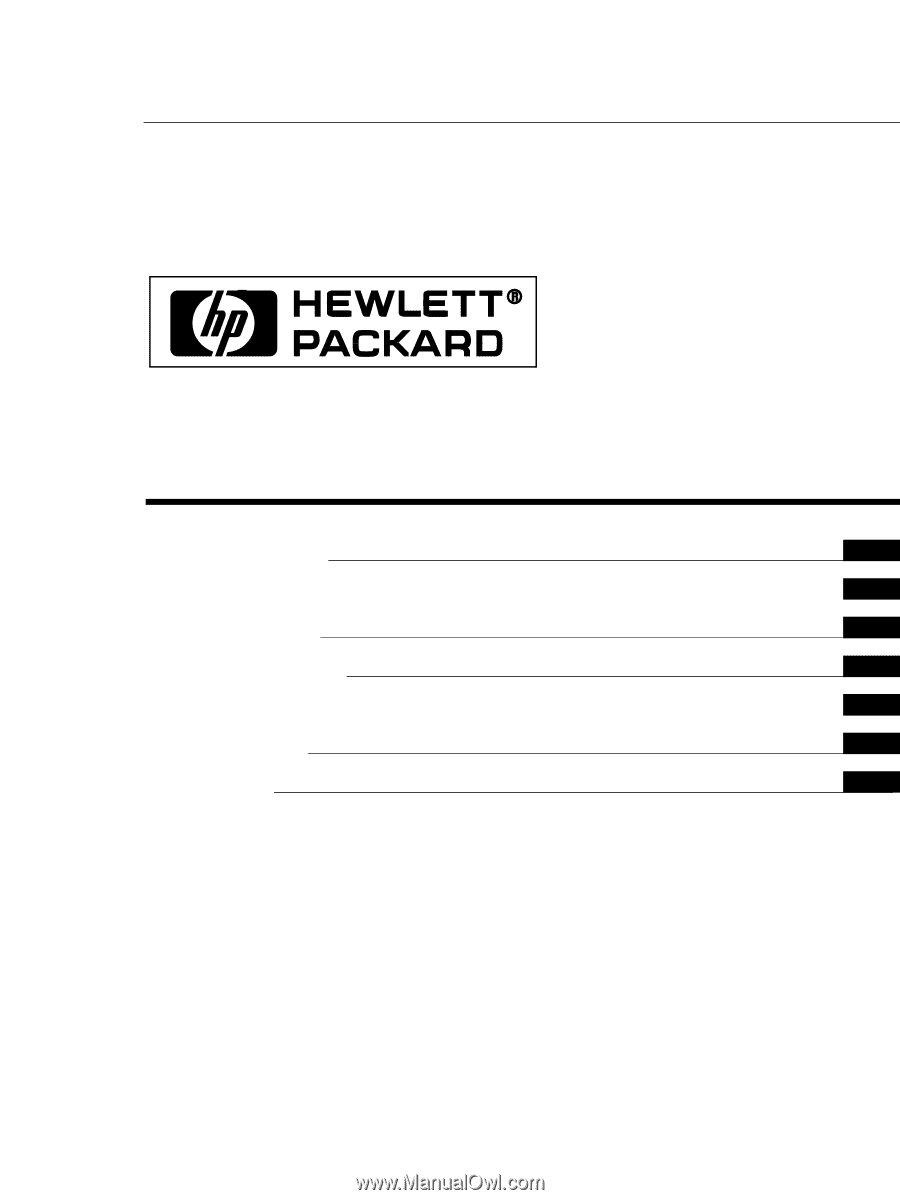
Operating Instructions
Mode d’emploi
Bedienungsanleitung
Manual de instrucciones
Istruzioni per l’uso
Gebruiksaanwijzing
Bruksanvisning
IT
Color Graphic Display
GB
FR
DE
ES
SE
NL
HP A7217A
24” Color Display (22.5” Viewable image)